WordPress上传文件主要有两种方式:一种是通过WordPress后台仪表盘来上传;另外一种是通过FTP协议来上传。前者是最常用的文件上传方式,我也推荐使用这种方式来进行文件上传。
通过FTP协议来上传问价则对小白不太友好。虽然能把文件传到网站主机上,但仅上传到服务器并不会自动进入媒体库,后续还需要做一次“文件注册”(如借助相关插件把 /wp-content/uploads/年/月/ 下的文件导入媒体库),否则在WordPress的文件选择器里无法直接使用,整体流程十分麻烦。
之所以有时会用FTP来进行文件上传,通常是因为大文件容易触发 WordPress主机的文件上传大小限制,而FTP不受这个限制,更适合超大文件上传的场景。
不过,以独立站的实际需求来看,大文件场景主要集中在视频;此类内容更建议上传到YouTube等平台,然后在WordPress中嵌入引用。这样既能绕过上传大小限制,减少服务器带宽与存储压力,也能获得更好的加载与播放体验。
如何在WordPress中上传文件?
WordPress中最常见的上传方式就是通过WordPress后台仪表盘中的Media 【媒体】 > Add Media File 【添加】 上传到媒体库;也可以在文章/页面编辑器里拖拽文件或通过图片/文件块上传,系统会自动保存到媒体库。

- 登录到WordPress后台。
- 在左侧菜单中点击“Media”>“Library”。
- 点击页面顶部的“Add New Media File”按钮。
- 可以拖放文件到上传区域,或点击“选择文件”按钮,从你的计算机选择文件进行上传。
- 上传完成后,文件将保存在媒体库中,可以在任何需要的地方使用。
当然也有其他入口。比如说我们安装了Classic Editor之后,在文章编辑器里面我们可以:
- 按快捷键Shift+Alt+M可以快速调用媒体库来上传或选择文件。
- 点击内容编辑器中的“Add Media”(添加媒体)按钮添加文件。
- 拖拽上传。
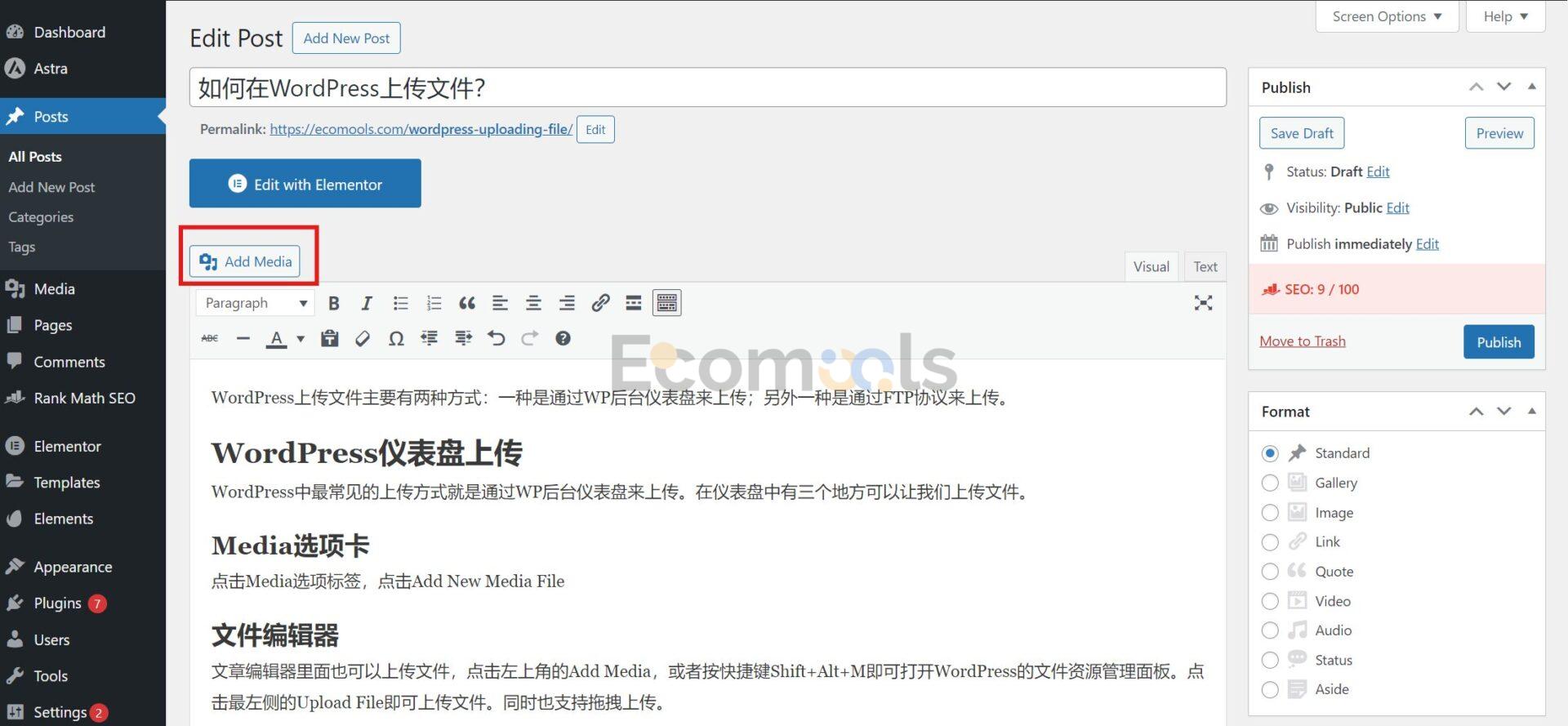
页面编辑器也是同样的。也可以在页面编辑器中来上传文件。操作流程跟页面编辑器一模一样。
如果我们用的是WordPress的默认编辑器,那么也是能够实现拖拽上传的;或者先添加小部件,再从媒体库选择,比如:
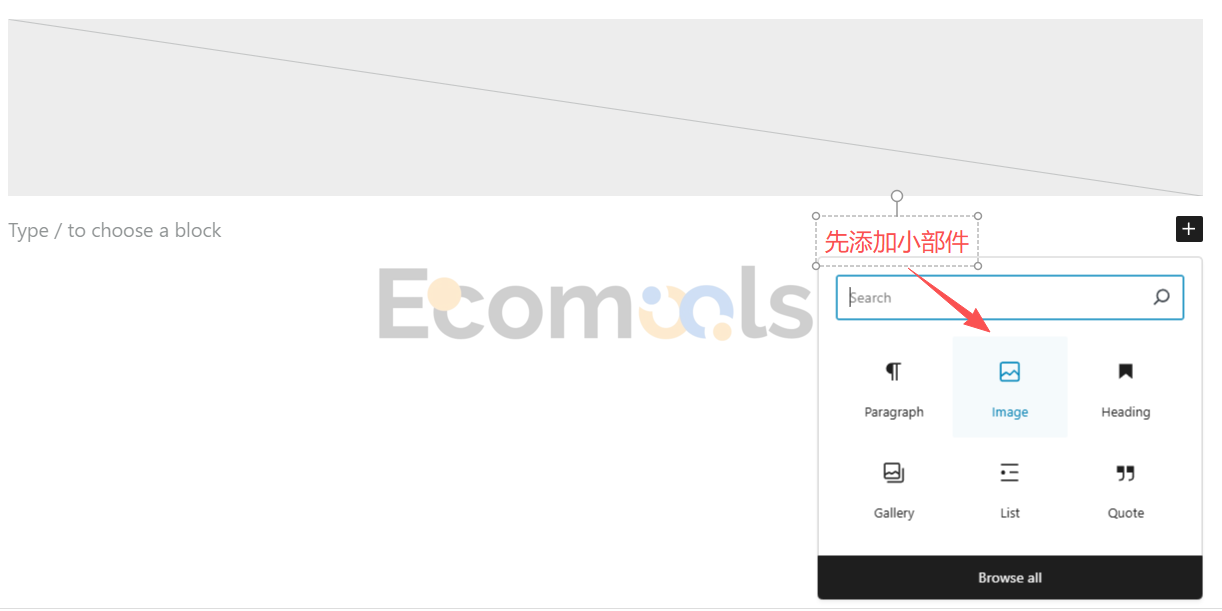
然后就能够调用文件资源管理器里面的资源来嵌入图片/文件/视频,或者通过URL来插入。
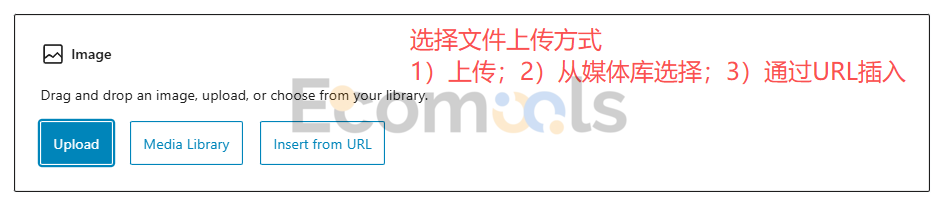
通过FTP上传文件至WordPress
这种方式一般用的比较少,但是有时候需要上传大文件的时候可能会需要用到FTP的方式来上传。
1. 准备FTP客户端
- 首先准备一个FTP客户端,我们可以用FileZilla。
- 获取你的网站FTP登录凭证:FTP服务器地址、FTP用户名和对应密码。
2. 连接到服务器
- 打开FTP客户端,输入FTP服务器地址、用户名和密码进行连接。
3. 上传文件
- 连接成功后,你会看到本地文件(你的电脑)和远程文件(网站服务器)。
- 在本地文件区域找到要上传的文件。
- 在远程文件区域导航到
wp-content/uploads文件夹。这是WordPress存储所有媒体文件的默认位置。 - 将文件从本地区域拖到远程区域的
uploads文件夹中。耐心等待上传完毕。
4. 在WordPress注册上传的文件
- 通过FTP上传的文件不会自动出现在WordPress媒体库中。为了能够在WordPress中使用这些文件,可以安装Media from FTP这款插件来进行媒体文件的注册。教程可以看这篇:将FTP上传的文件注册到媒体库。
WordPress支持上传的文件类型
图片
- .jpg
- .jpeg
- .png
- .gif
- .ico
文档
- .doc, .docx
- .ppt, .pptx, .pps, .ppsx
- .odt
- .xls, .xlsx
- .psd
音频
- .mp3
- .m4a
- .ogg
- .wav
视频
- .mp4, .m4v
- .mov
- .wmv
- .avi
- .mpg
- .ogv
- .3gp
- .3g2
如何调整WordPress文件上传大小限制?
我们可以通过在左侧菜单中点击“Media”>“Library” > “Add Media File”的时候查看目前WordPress对上传文件大小的限制:

像我这里的话设置的就是50MB,如果后续我们需要上传视频到我们的主机上,或者其他大于50MB的文件,则需要调整WordPress文件上传大小限制才可以。
这里给大家介绍两种比较方便的更改WordPress文件上传大小限制的方法。
方法一:通过插件更改WordPress文件上传大小限制(最简单)
在插件市场中安装并激活MaxUploader插件:
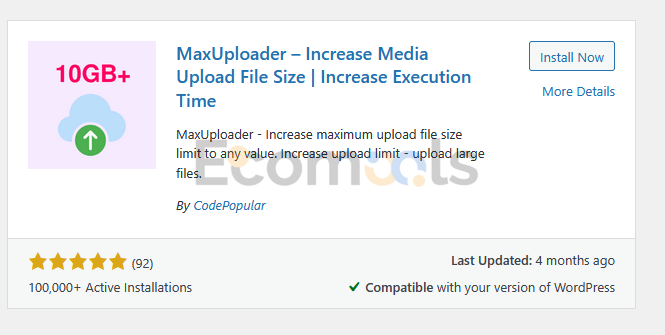
然后在Media中会多出一个MaxUploader的选项,打开即可进入到对应的设置中,如下图:
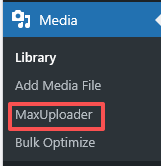
然后更改文件上传大小即可:
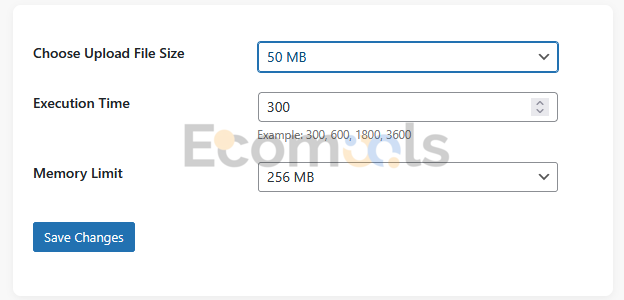
如果上传的文件非常大,那么建议把Execution Time也相应地增加。
方法二:修改 .htaccess文件
修改 .htaccess对于没有代码知识的人来说还是比较麻烦的,那么我们可以安装RankMath这个插件,然后通过Rank Math SEO > General Settings > Edit .htaccess来修改该文件,如下图:
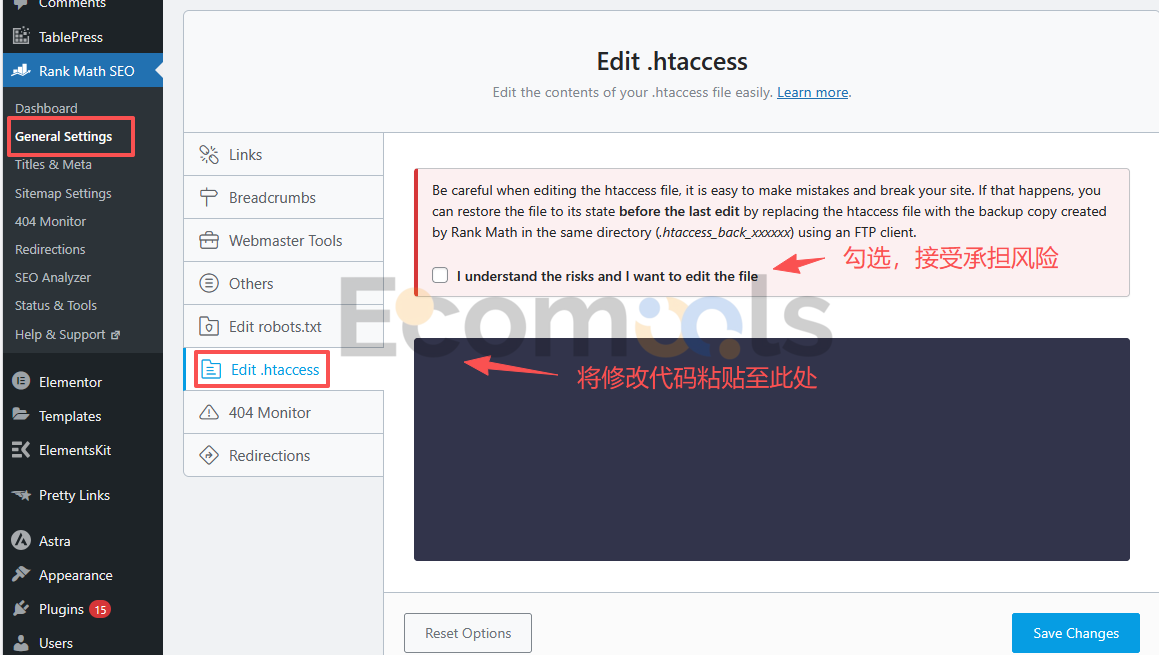
在我们进行更改前,需要备份.htaccess文件,以免后续更改不当出现网站无法访问的情况。如果还是觉得比较担心,可以在更改前先备份网站。
然后我们将下面这些代码粘贴至.htaccess文件,(具体的数值可以根据自己的情况进行更改),然后点击Save Changes即可。
php_value upload_max_filesize 256M
php_value post_max_size 256M
php_value max_execution_time 300
php_value max_input_time 300
这里说明一下这些选项所代表的含义:
- php_value upload_max_filesize 256M:单个上传文件的最大体积是 256MB。
- php_value post_max_size 256M:整个 POST 请求体的最大体积是 256MB
- php_value max_execution_time 300:PHP 脚本自身运行最多 300 秒(5 分钟)
- php_value max_input_time 300:PHP 用来读取并解析输入(GET/POST/文件上传)的最长时间是 300 秒
